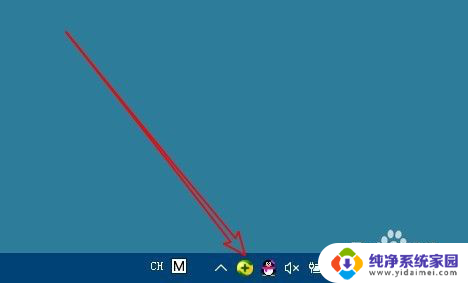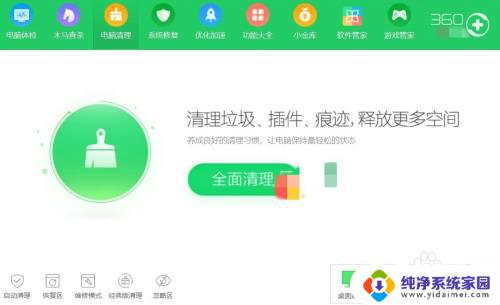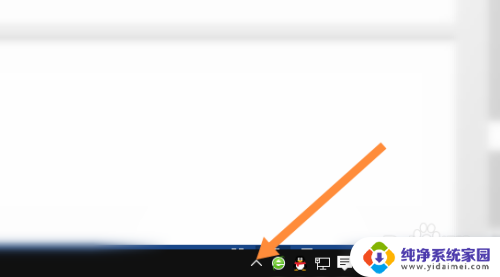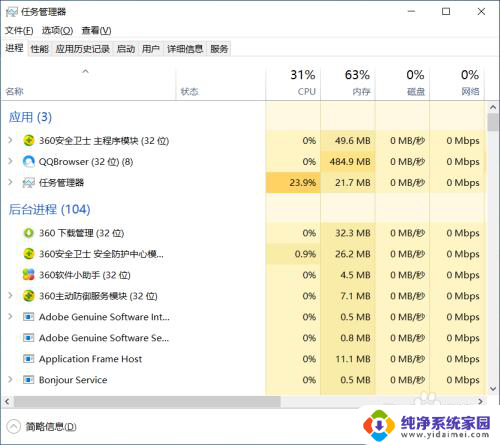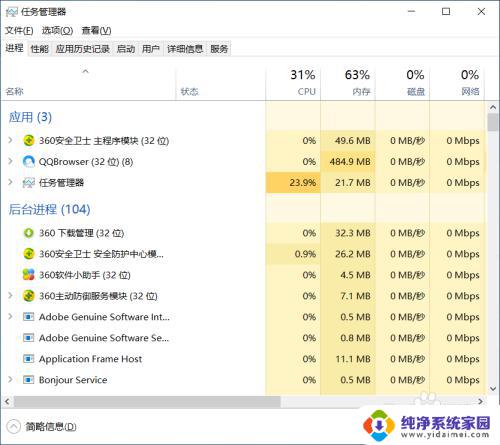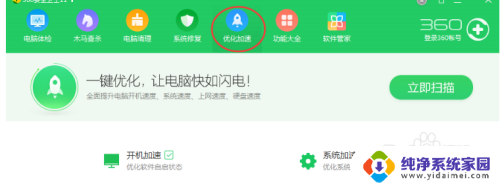取消360屏保怎么设置 怎样关闭360安全卫士的屏保功能
更新时间:2024-05-03 09:36:04作者:xiaoliu
360安全卫士作为一款备受广大用户喜爱的安全软件,其屏保功能在保护电脑安全的同时也给用户带来了一些麻烦,很多用户在使用360安全卫士时,常常会遇到屏保弹窗的情况,这不仅影响了用户的正常使用体验,还可能给电脑带来一定的安全隐患。取消360屏保设置以及关闭屏保功能显得尤为重要。接下来我们就来看看如何取消360屏保设置,以及怎样关闭360安全卫士的屏保功能。
具体步骤:
1.打开360安全卫士。

2.点击右上角的【≡ 】按钮。
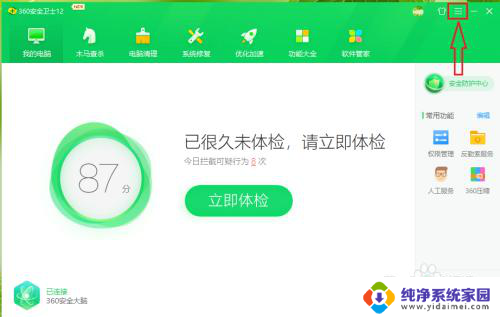
3.点击【设置】。
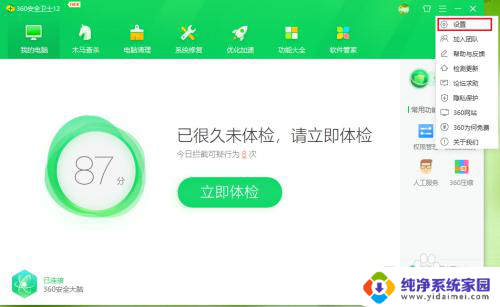
4.●依次点击【基本设置】>>【功能定制】;
●在右侧的窗口中找到“定制健康助手”,点击右侧的【去设置】。
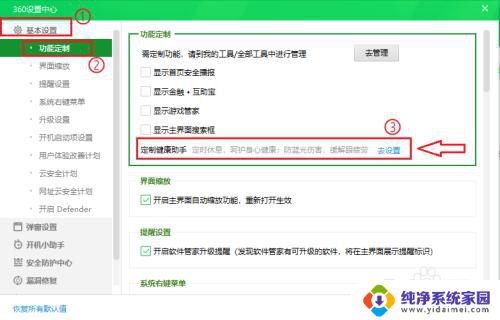
5.点击“定时休息”右边的开关。
注意:开关显示“开”,表示定时开启屏保;开关显示“关”,表示关闭屏保。
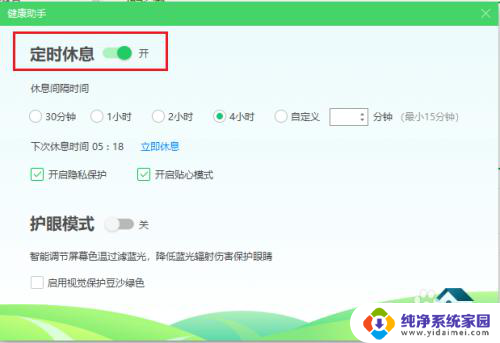
6.●“定时休息”关闭;
●取消勾选【开启隐私保护】。
注意:如果不取消勾选,360安全卫士的屏保一样会启动。
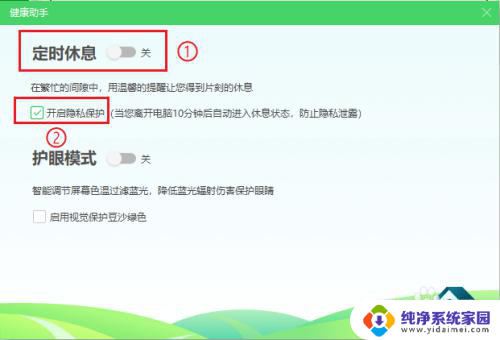
7.设置完成。
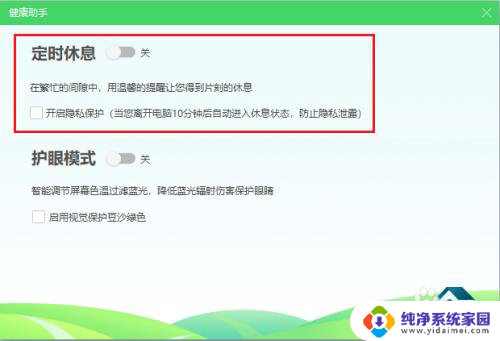
以上就是取消360屏保怎么设置的全部内容,如果遇到这种情况,可以尝试按照以上方法解决,希望对大家有所帮助。